在现代办公环境中,Microsoft Word作为一款强大的文字处理软件,被广泛应用于各类文档的撰写与编辑。Word2019作为其较为先进的版本,具备丰富的功能和强大的文档结构管理能力。其中,大纲级别的设置尤为重要,因为它能够帮助用户快速构建文档的层次结构,便于内容的组织和导航。本文将详细介绍在Word2019中如何设置大纲级别为标题,并结合中国地区的实际应用场景,分享相关的操作技巧与注意事项。
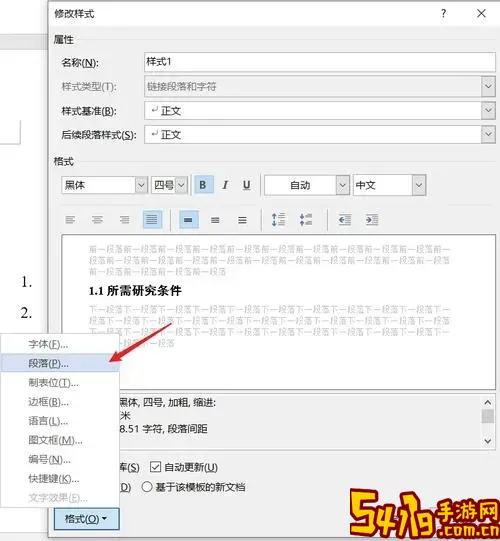
首先,了解什么是大纲级别非常重要。大纲级别是Word中用来标识章节和段落层级的属性,通过不同的大纲级别,可以将文档划分为标题、子标题及正文等不同层次,从而形成清晰的文档框架。例如,一般情况下,“标题1”对应大纲级别1,“标题2”对应大纲级别2,以此类推。正确设置大纲级别,不仅有助于目录的自动生成,还方便读者快速定位内容,提高文档的可读性。
接下来,我们进入实际操作部分。在Word2019中,将段落设置为特定的大纲级别,通常与设置标题样式相结合进行。步骤如下:
第一步,选中需要设置为标题的文本段落。通常,这些段落是章节标题或重要小节。比如在编写一份工作报告时,章节标题需要突出显示并带有层次感。
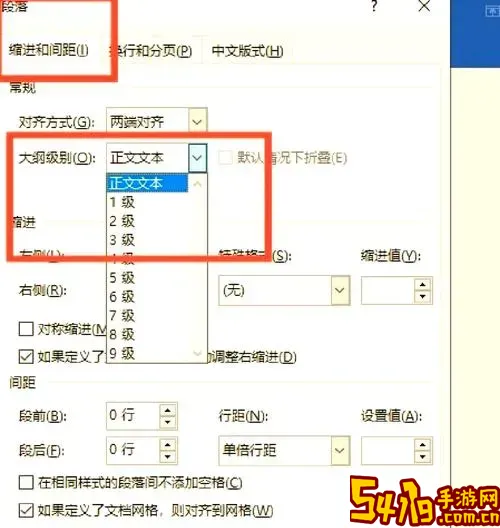
第二步,打开Word的“开始”选项卡。在“样式”组中,找到“标题1”、“标题2”等预设样式。这些预设样式预设了对应的大纲级别和格式。点击相应标题样式,选中的文本段落就自动应用该样式,并拥有相应的大纲级别。
第三步,如果默认的标题样式不符合需求,用户可以进行修改。右键点击所需修改的标题样式,选择“修改”,进入样式设置对话框。在这里,可以调整字体、大小、颜色等格式,同时点击“格式”按钮中的“段落”,再选择“大纲级别”,明确设置该样式所对应的大纲级别。
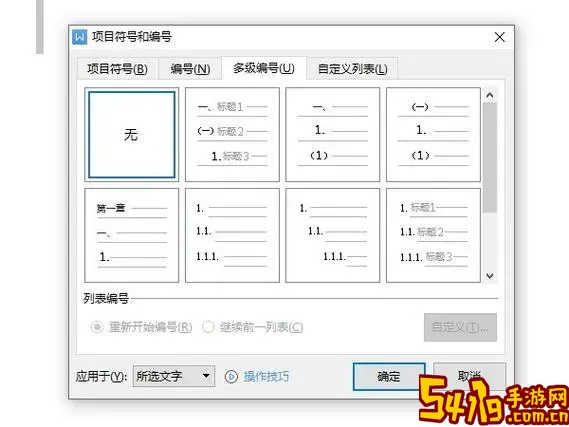
通过这种方式,不仅实现了标题的美观排版,还确保了文档结构的准确分层。这样的操作特别适合中国各类企事业单位需要编制规范化文档的场景,如政府公文、科研论文、项目报告等。
此外,利用大纲级别还可以方便地生成自动目录。在Word2019中,点击“引用”选项卡,再点击“目录”按钮,可以插入基于大纲级别的自动目录。目录会根据文档中设置的标题级别自动调整,用户只需简单更新目录,便可实时反映文档结构变化。这大大提升工作效率,尤其适合需要频繁修改和审核的大型文档。
在中国企业中,随着办公自动化水平的提升,文档管理和规范性要求日益严格。使用Word2019的大纲级别功能,结合标准化的标题样式设置,能够有效提升文档的专业性和阅读体验。例如,某地方政府近年来推广电子公文系统,要求公文必须按照国家标准格式撰写,应用大纲级别区分正文、条目及附录,确保公文内部逻辑清晰,便于存档与检索。
总结而言,Word2019设置大纲级别为标题的步骤简明且实用。只需通过样式应用与修改,轻松完成不同层级标题的设置,助力构建清晰、规范的文档结构。对于中国用户来说,掌握此技能不仅提高日常办公效率,还符合我国文档格式的规范要求。未来,随着文档自动化管理工具的不断发展,利用大纲级别优化文档结构的需求将更加广泛,值得广大用户深入学习和应用。